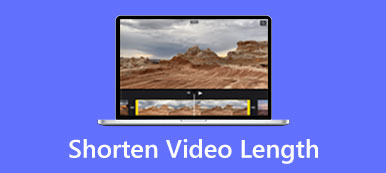Wenn Sie ein Video bearbeiten, müssen Sie es oft zuschneiden, um unerwünschte Teile zu entfernen, oder es in mehrere Clips aufteilen. After Effects ist ein berühmtes Animations-Toolkit, das unglaubliche Effekte anwenden und erstellen kann. Wenn Sie es auf Ihrem Gerät installiert haben, fragen Sie sich vielleicht, ob Sie es können Schneiden Sie einen Clip in After Effects.
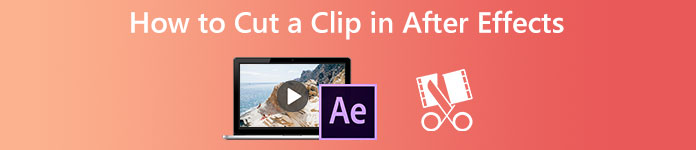
Adobe After Effects ist nicht speziell für die Clipbearbeitung konzipiert. Sie schlagen eher vor, Premiere Pro zum Bearbeiten von Videoclips zu verwenden. Trotzdem können Sie Clips schneiden. Dieser Teil führt Sie durch das Trimmen von Pfaden mit After Effects.
- Teil 1: So schneiden Sie einen Clip in After Effects
- Teil 2: Alternative zum Zuschneiden von Clips in After Effects
- Teil 3: Häufig gestellte Fragen zu After Effects Cut Clip
Teil 1: So schneiden Sie einen Clip mit After Effects
Wie oben erwähnt, ist After Effects nicht mit einem individuellen Video-Cutter-Tool ausgestattet, mit dem Sie Teile eines Clips zuschneiden können. Stattdessen können Sie Kurzbefehle verwenden, um den Anfang und das Ende Ihres Projekts in After Effects zu kürzen. Darüber hinaus können Sie Clips mit der Split-Layer-Funktion teilen. Sie können die folgenden Schritte ausführen, um einen Clip schnell in After Effects zu schneiden.
Schritt 1Öffnen Sie After Effects auf Ihrem Windows-PC oder Mac und starten Sie ein neues Projekt. Sie müssen den Videoclip hinzufügen, den Sie schneiden möchten, und eine neue Komposition auswählen. Drücke den Reichen Sie das Menü wählen Sie die Import Option aus der Dropdown-Liste und klicken Sie dann auf Reichen Sie das um Ihren Clip zu importieren.
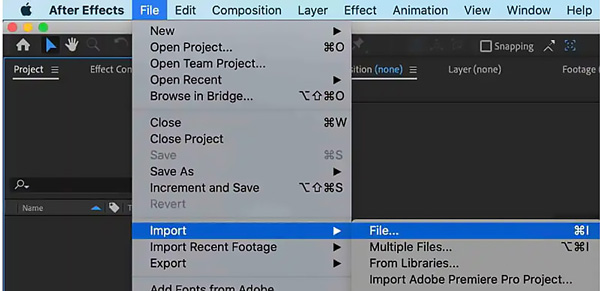
Sie können verschiedene Einstellungen im anpassen Kompositionseinstellungen Fenster nach Ihren Wünschen.
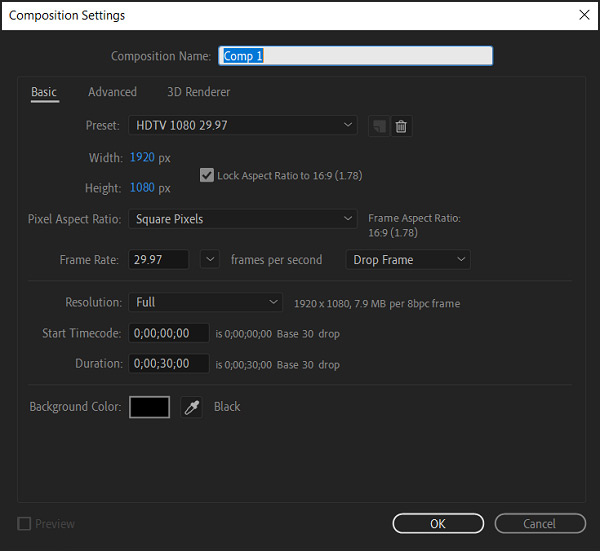
Schritt 2Wenn Sie die Pfade eines Videos zuschneiden oder einen Clip in After Effects ausschneiden möchten, bewegen Sie bitte den Abspielkopf zu genau dem Frame, an dem Sie das Video teilen möchten. Danach können Sie auf Ihren Clip in der Timeline klicken und ihn markieren und Verknüpfungen oder seine verwenden Ebene teilen Funktion zum Starten des Clipschneidens.
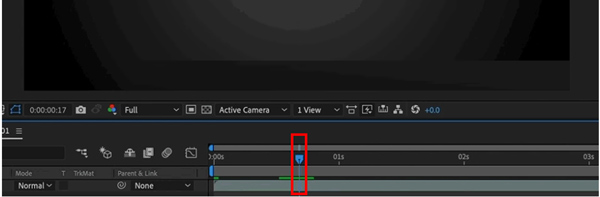
Schritt 3Sie können gleichzeitig drücken Kontrollieren/Befehl + Shift + D Tasten, um einen Clip mit Adobe AE zu schneiden. Sie können auch auf die gehen Bearbeiten Menü und wählen Sie die Ebene teilen Option aus der Dropdown-Liste. Dieser Vorgang teilt den Videoclip in zwei geteilte Teile auf zwei Ebenen bei diesem Frame.
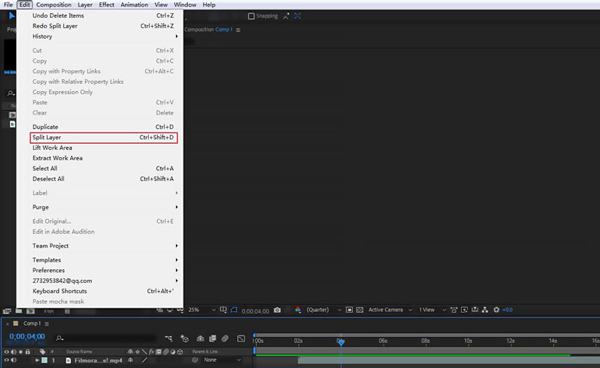
Schritt 4Mit dieser Methode können Sie Schneiden Sie einen Videoclip in Teile und dann die unnötigen löschen. Danach können Sie auf klicken Reichen Sie das Menü und klicken Sie auf Exportieren um diesen bearbeiteten Clip auf Ihrem Gerät zu speichern.
Teil 2: Die beste After Effects-Alternative zum Teilen, Trimmen oder Schneiden von Clips
Zurück zum vorherigen Fazit: Es gibt bessere Tools zum Audioschneiden als After Effects. Hier empfehlen wir dringend eine tolle After Effects Alternative, Video Converter Ultimate, um Clips zu trimmen. Es bietet eine speziell entwickelte Video Trimmer Videos ohne Qualitätsverlust zu schneiden. Alle gängigen Video- und Audioformate werden unterstützt. Darüber hinaus können Sie mehrere Clips zu einem zusammenführen.

4,000,000+ Downloads
Beste After Effects-Alternative zum Schneiden oder Teilen von Clips ohne Qualitätsverlust.
Entwerfen Sie Video Trimmer, Video Cropper, Video Reverser und mehr in der Toolbox.
Unterstützt 8K/5K/4K, HD/SD-Videos und verlustbehaftetes/verlustfreies Audio in über 500 Formaten.
Bearbeiten Sie einen Videoclip, optimieren Sie seine Bild- und Toneffekte und verbessern Sie die Qualität.
Schritt 1Mit der After Effects-Alternative können Sie ein Video auf Windows-PC und Mac schneiden. Sie können die richtige Version basierend auf Ihrem System kostenlos herunterladen und dann starten. Wenn Sie diesen Video Converter Ultimate aufrufen, können Sie auf klicken Tools Tab und scrollen Sie zum Öffnen nach unten Video Trimmer.

Schritt 2Klicken Sie auf die große Plus-Schaltfläche im Video Trimmer Popup zum Durchsuchen und Importieren Ihres Clips. Es ist mit allen häufig verwendeten Videoformaten kompatibel, einschließlich MP4, AVI, FLV, MKV, MOV und anderen. Es hat keine Dateigröße, Länge und andere Beschränkungen.

Schritt 3Eine integrierte Wiedergabe beginnt mit der Wiedergabe Ihres Clips, wenn er geladen ist. Unter dem Vorschaufenster können Sie die Trimmbalken ziehen, um es zu schneiden. Sie können auf die entsprechende Schaltfläche klicken, wenn Sie den Clip teilen oder Segmente hinzufügen möchten. Mit der After Effects-Alternative können Sie zwei oder mehr Clips zusammenfügen. Sie können auch nach Belieben einen Fade-In- oder Fade-Out-Effekt anwenden.

Schritt 4Nachdem Sie einen Clip geschnitten haben, können Sie klicken Ausgang um die Ausgangsvideo- und Audioeinstellungen nach Ihren Bedürfnissen anzupassen. Klicken OK , um Ihre Änderungen zu speichern, und klicken Sie dann auf Exportieren um dies zu speichern beschnittener Clip mit hohen Qualität.
Teil 3: Häufig gestellte Fragen zum Schneiden eines Clips in After Effects
Frage 1. Kann After Effects einen Clip kostenlos schneiden?
Sie können einen Clip in After Effects mit der Methode im ersten Teil schneiden. Aber es ist kein kostenloses Programm. Sie können es von der offiziellen Adobe-Website herunterladen und alle Funktionen sieben Tage lang kostenlos nutzen.
Frage 2. Wie erstellt man eine Ripple-Bearbeitung in After Effects?
Nachdem Sie ein neues Projekt in After Effects erstellt und Ihren Clip importiert haben, können Sie klicken, um das Ripple-Bearbeitungswerkzeug auszuwählen, und dann den Mauszeiger über den In- oder Out-Punkt Ihres Clips im Zeitachsenfenster bewegen. Wenn Sie Ripple-in und Ripple-out sehen, können Sie sie nach links oder rechts ziehen, um eine Ripple-Bearbeitung vorzunehmen.
Frage 3. Wie teilt man ein YouTube-Video?
Sie können den YouTube-Editor verwenden, um ein Video aufzuteilen, bevor Sie es auf YouTube veröffentlichen. Nachdem Sie sich bei Ihrem YouTube Studio-Konto angemeldet haben, können Sie links auf Inhalt klicken, Ihren Videoclip auswählen und Editor auswählen. Mit der Trim & Cut-Funktion können Sie ein YouTube-Video ganz einfach schneiden.
Fazit
In diesem Beitrag erfahren Sie, wie Sie einen Clip in After Effects schneiden. Darüber hinaus wird ein besserer Video-Editor zum Trimmen oder Teilen von Clips eingeführt. Sie können uns eine Nachricht senden, wenn Sie Fragen dazu haben After Effects-Schnittclip.